[C#] ToolStripでチェックボックスを実装する方法
C#のWindows FormsアプリケーションでToolStripにチェックボックスを実装するには、ToolStripControlHostを使用してCheckBoxコントロールをToolStripに追加します。
まず、CheckBoxオブジェクトを作成し、それをToolStripControlHostでラップします。
次に、このToolStripControlHostをToolStripのアイテムとして追加します。
これにより、ToolStrip内にチェックボックスが表示され、ユーザーがチェック状態を操作できるようになります。
この方法を使うと、ToolStripに他のコントロールも追加でき、柔軟なUI設計が可能です。
ToolStripにチェックボックスを追加する方法
C#のWindowsフォームアプリケーションにおいて、ToolStripは便利なユーザーインターフェース要素です。
ここでは、ToolStripにチェックボックスを追加する方法について詳しく解説します。
ToolStripControlHostの役割
ToolStripControlHostは、ToolStripに任意のコントロールを追加するためのラッパーです。
これを使用することで、チェックボックスや他のコントロールをToolStripに組み込むことができます。
CheckBoxオブジェクトの作成
まず、チェックボックスを作成します。
以下のコードは、CheckBoxオブジェクトを生成する方法を示しています。
CheckBox checkBox = new CheckBox();
checkBox.Text = "オプション1"; // チェックボックスのテキスト
checkBox.Checked = false; // 初期状態は未チェックToolStripControlHostでのラップ
次に、作成したCheckBoxをToolStripControlHostでラップします。
これにより、ToolStripに追加できる形式になります。
ToolStripControlHost host = new ToolStripControlHost(checkBox);ToolStripへの追加手順
最後に、ToolStripにToolStripControlHostを追加します。
以下のコードは、ToolStripにチェックボックスを追加する手順を示しています。
public partial class MyForm : Form
{
private ToolStrip toolStrip;
public MyForm()
{
InitializeComponent(); // フォームの初期化
toolStrip = new ToolStrip(); // ToolStripのインスタンスを作成
this.Controls.Add(toolStrip); // フォームにToolStripを追加
CheckBox checkBox = new CheckBox();
checkBox.Text = "オプション1"; // チェックボックスのテキスト
checkBox.Checked = false; // 初期状態は未チェック
ToolStripControlHost host = new ToolStripControlHost(checkBox); // ToolStripControlHostでラップ
toolStrip.Items.Add(host); // ToolStripに追加
}
}このコードを実行すると、フォーム上にToolStripが表示され、その中にチェックボックスが追加されます。
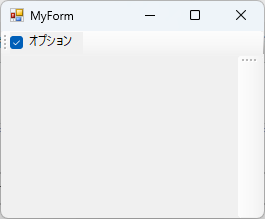
ユーザーはこのチェックボックスを操作することで、オプションを選択できるようになります。
実装の詳細
ToolStripに追加したチェックボックスの実装に関する詳細を解説します。
ここでは、チェックボックスの初期設定、イベントハンドリング、状態管理について説明します。
チェックボックスの初期設定
チェックボックスの初期設定では、表示するテキストや初期状態を設定します。
以下のコードは、チェックボックスの初期設定を行う方法を示しています。
CheckBox checkBox = new CheckBox();
checkBox.Text = "オプション1"; // チェックボックスの表示テキスト
checkBox.Checked = false; // 初期状態を未チェックに設定
checkBox.AutoSize = true; // 自動サイズ調整を有効にするこの設定により、チェックボックスは「オプション1」というテキストを持ち、初期状態は未チェックになります。
また、AutoSizeプロパティをtrueに設定することで、テキストに合わせてサイズが自動調整されます。
チェックボックスのイベントハンドリング
チェックボックスの状態が変更されたときに実行されるイベントハンドラーを設定します。
以下のコードは、チェックボックスのCheckedChangedイベントを処理する方法を示しています。
checkBox.CheckedChanged += (sender, e) =>
{
if (checkBox.Checked)
{
MessageBox.Show("チェックボックスがオンになりました。");
}
else
{
MessageBox.Show("チェックボックスがオフになりました。");
}
};このコードでは、チェックボックスがオンまたはオフに切り替わるたびに、メッセージボックスが表示されます。
これにより、ユーザーはチェックボックスの状態を視覚的に確認できます。
チェックボックスの状態管理
チェックボックスの状態を管理するためには、アプリケーションの状態を保存する必要があります。
以下のコードは、チェックボックスの状態をフォームのフィールドに保存する方法を示しています。
private bool isCheckBoxChecked;
private void UpdateCheckBoxState()
{
isCheckBoxChecked = checkBox.Checked; // チェックボックスの状態を保存
}
// チェックボックスのイベントハンドラー内で状態を更新
checkBox.CheckedChanged += (sender, e) =>
{
UpdateCheckBoxState(); // 状態を更新
};このコードでは、isCheckBoxCheckedというフィールドにチェックボックスの状態を保存しています。
UpdateCheckBoxStateメソッドを呼び出すことで、チェックボックスの状態が変更されるたびに最新の状態が保存されます。
これにより、アプリケーションの他の部分でチェックボックスの状態を参照することが可能になります。
応用例
ToolStripにチェックボックスを追加する基本的な方法を理解した後、次はその応用例を見ていきましょう。
ここでは、複数のチェックボックスを追加する方法、チェックボックスの動的生成、そしてスタイルのカスタマイズについて解説します。
複数のチェックボックスを追加する
複数のチェックボックスをToolStripに追加することも可能です。
以下のコードは、2つのチェックボックスをToolStripに追加する方法を示しています。
public partial class MyForm : Form
{
private ToolStrip toolStrip;
public MyForm()
{
InitializeComponent(); // フォームの初期化
toolStrip = new ToolStrip(); // ToolStripのインスタンスを作成
this.Controls.Add(toolStrip); // フォームにToolStripを追加
// チェックボックス1の作成
CheckBox checkBox1 = new CheckBox();
checkBox1.Text = "オプション1";
checkBox1.Checked = false;
// チェックボックス2の作成
CheckBox checkBox2 = new CheckBox();
checkBox2.Text = "オプション2";
checkBox2.Checked = false;
// ToolStripControlHostでラップして追加
toolStrip.Items.Add(new ToolStripControlHost(checkBox1));
toolStrip.Items.Add(new ToolStripControlHost(checkBox2));
}
}このコードを実行すると、ToolStripに「オプション1」と「オプション2」の2つのチェックボックスが表示されます。
チェックボックスの動的生成
チェックボックスを動的に生成することで、ユーザーの操作に応じてチェックボックスの数を変更することができます。
以下のコードは、ボタンをクリックすることで新しいチェックボックスを追加する例です。
private void AddCheckBoxButton_Click(object sender, EventArgs e)
{
CheckBox newCheckBox = new CheckBox();
newCheckBox.Text = "新しいオプション";
newCheckBox.Checked = false;
ToolStripControlHost host = new ToolStripControlHost(newCheckBox);
toolStrip.Items.Add(host); // ToolStripに新しいチェックボックスを追加
}このコードでは、ボタンがクリックされるたびに新しいチェックボックスがToolStripに追加されます。
これにより、ユーザーは必要に応じてオプションを増やすことができます。
チェックボックスのスタイルカスタマイズ
チェックボックスの外観をカスタマイズすることで、アプリケーションのデザインに合わせることができます。
以下のコードは、チェックボックスのフォントや色を変更する方法を示しています。
checkBox.Font = new Font("Arial", 10, FontStyle.Bold); // フォントの設定
checkBox.ForeColor = Color.Blue; // テキストの色を青に設定
checkBox.BackColor = Color.LightGray; // 背景色を薄いグレーに設定この設定により、チェックボックスのフォントが太字のArialになり、テキストは青色、背景は薄いグレーになります。
スタイルをカスタマイズすることで、ユーザーにとって視覚的に魅力的なインターフェースを提供できます。
まとめ
この記事では、C#のWindowsフォームアプリケーションにおいてToolStripにチェックボックスを追加する方法について詳しく解説しました。
具体的には、チェックボックスの初期設定やイベントハンドリング、状態管理の実装方法、さらには複数のチェックボックスの追加や動的生成、スタイルのカスタマイズについても触れました。
これらの知識を活用して、よりインタラクティブで使いやすいユーザーインターフェースを作成してみてください。

![[C#] ToolStripの動的な項目追加方法](https://af-e.net/wp-content/uploads/2024/09/thumbnail-38349.png)
![[C#] ToolStripのサイズ変更方法](https://af-e.net/wp-content/uploads/2024/09/thumbnail-38345.png)
![[C#] ToolStripイベントの使い方と活用法](https://af-e.net/wp-content/uploads/2024/09/thumbnail-38344.png)
![[C#] ToolStripの位置を自在にコントロールする方法](https://af-e.net/wp-content/uploads/2024/09/thumbnail-38347.png)
![[C#] ToolStripの使ってツールバーを作成する](https://af-e.net/wp-content/uploads/2024/09/thumbnail-38348.png)
![[C#] ToolStripにアイコンを設定する方法](https://af-e.net/wp-content/uploads/2024/09/thumbnail-38343.png)